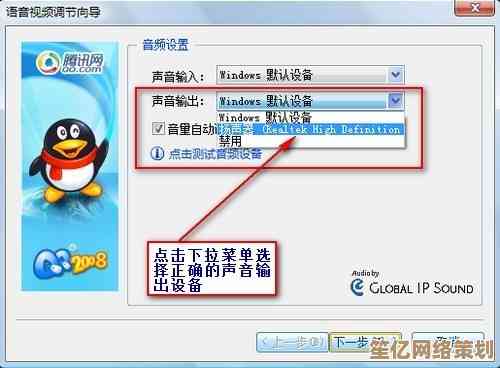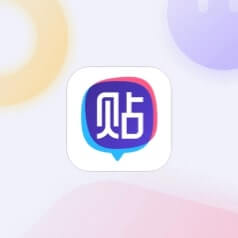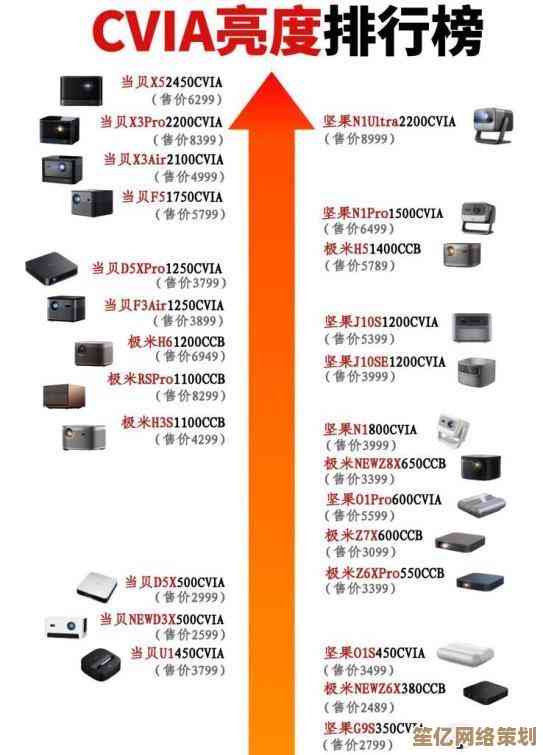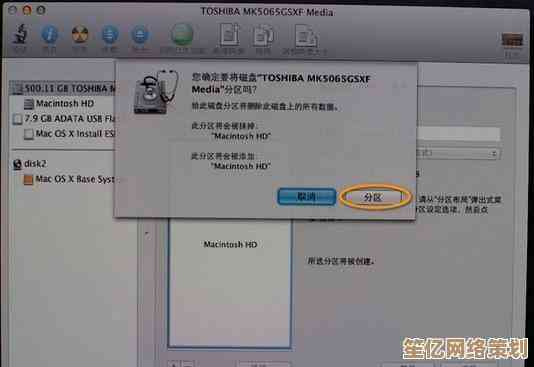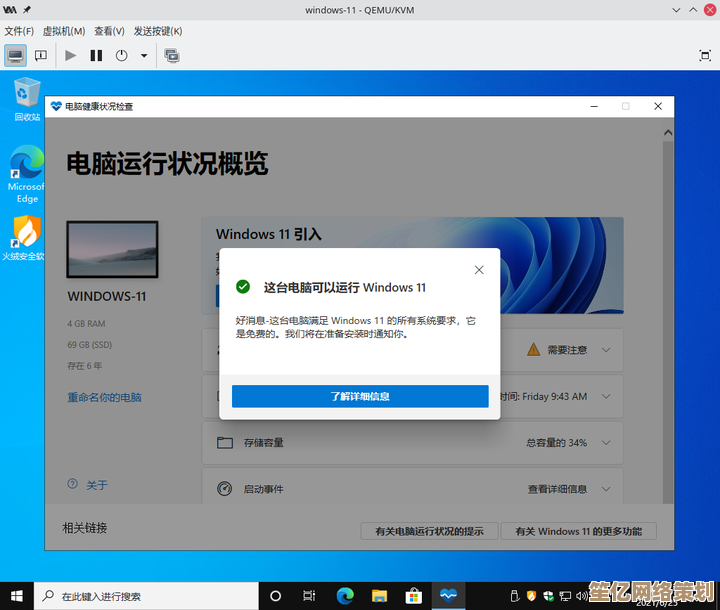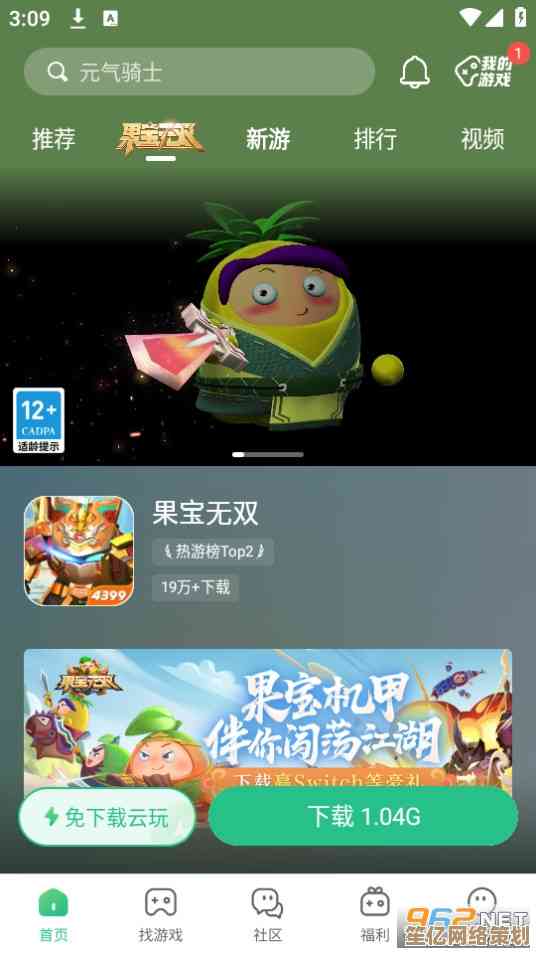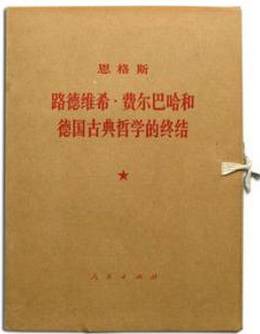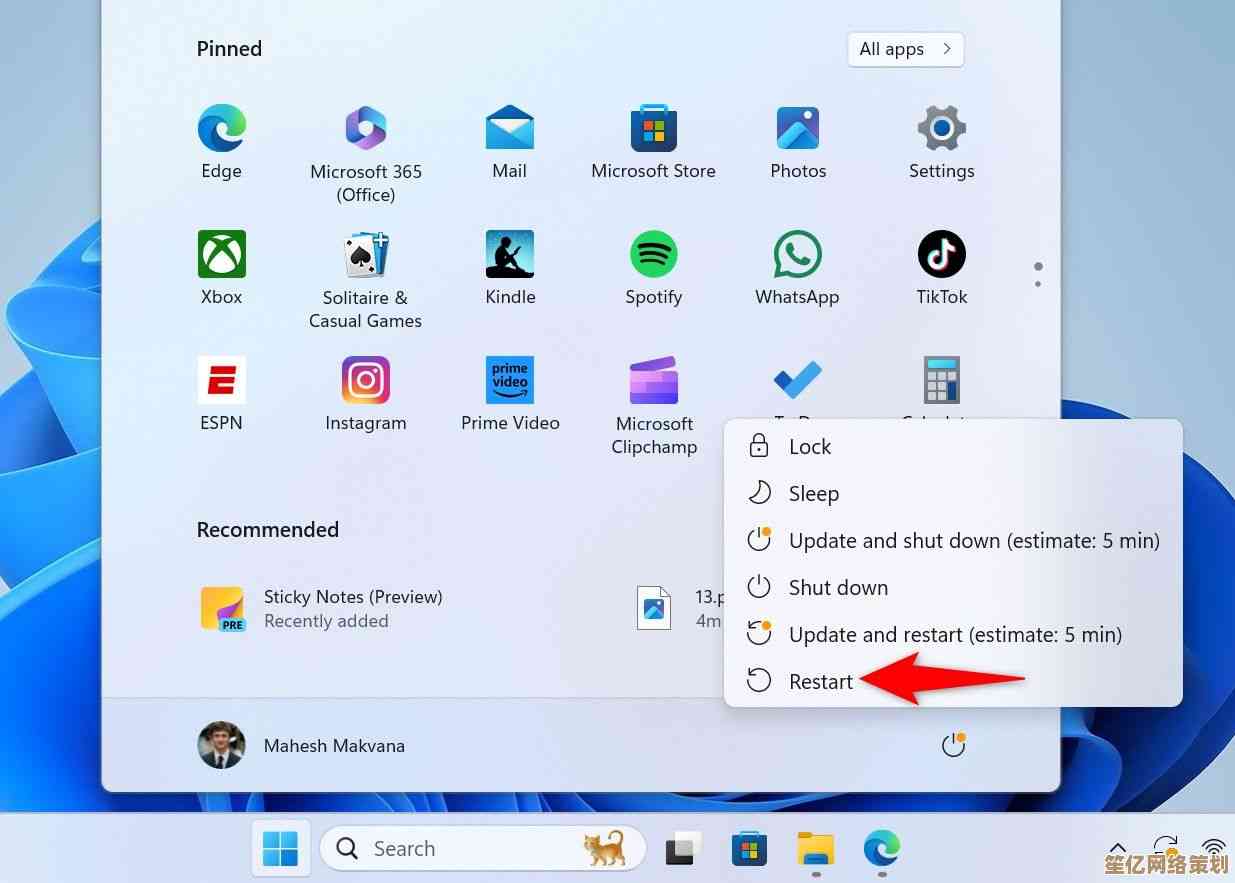Excel单元格内换行实用指南:简化复杂数据排版与展示技巧
- 问答
- 2025-10-19 02:20:39
- 4
哎 说到Excel里换行这个事 我一开始也觉得 不就是按个回车吗 但真用起来才发现 完全不是那么回事,记得有次做季度报表 把一堆产品说明和参数全塞进一个单元格里 结果打印出来 文字直接冲出格子跑到隔壁部门去了 被领导说“你这表格是喝醉了吧” 当时真是尴尬得想钻桌子底下。
其实在Excel里 你想在单元格里换行 光敲回车是没用的 它只会直接跳到下一个单元格 特别反直觉,你得用个组合键 就是Alt+Enter(Mac上是Control+Option+Enter),这个发现对我来说简直像找到了隐藏关卡 第一次成功的时候 我对着屏幕愣了好几秒 心想“原来秘密在这儿啊”。
但光知道这个快捷键 只是入门,真正让人头疼的是 怎么让换行后的内容看起来舒服 比如对齐问题,有时候换行后 第二行开头总是顶格 显得特别突兀,后来摸索出来 你可以在第一行结尾用Alt+Enter换行后 再敲几个空格 让第二行缩进一点 看起来就有层次了,虽然有点土法炼钢 但效果还行 就像写段落一样。
还有更烦人的 是从别的地方 比如网页或者Word里 复制一段已经分好行的文字到Excel,啪一下贴进去 所有换行全没了 变成一坨密密麻麻的字 看得人眼晕,这时候就得请出“查找和替换”这个神器,先把内容贴进一个临时单元格 然后按Ctrl+H 在“查找内容”里输入换行符(这个有点玄学 你得按Ctrl+J 对话框里会显示一个小点) “替换为”空着或者打个空格 就能把所有硬换行干掉,但如果你想保留某些换行 比如每段之间换一次 那就得手动调整了 这个过程非常需要耐心 我经常做一半就开始怀疑人生 想着“要不干脆手打一遍算了”。
说到自动换行那个按钮 开始”选项卡里那个像左右箭头的图标,它确实方便 单元格宽度不够时自动把文字折到下一行,但它的毛病是 行高和行距它不听你的 经常把行撑得特别高 或者行与行之间挤在一起,我的经验是 对于简短的、两三行的内容可以用自动换行 但要是内容一多 还是手动用Alt+Enter更靠谱 至少排版控制权在你手里。
格式刷也是个好东西,当你费老大劲调好一个单元格的换行和缩进后 千万别一个个去弄 用格式刷点一下 唰地一下就能复制给其他单元格,不过有时候格式刷会“过度热情” 把字体大小什么的也一起刷过去 得留个神。
最让我有成就感的一次 是用换行功能做内部通讯录,把姓名、分机号、部门甚至座位号都放在一个单元格 通过换行和空格排得清清楚楚,打印出来贴在墙上 同事都说一目了然,那种感觉 就像完成了一个小小的艺术品 虽然只是几行字的位置调整。
所以你看 Excel单元格换行 看似是个小技巧 背后其实是一整套对数据和版面的控制欲,它要求你既要有程序员的严谨(快捷键、符号) 又要有设计师的审美(对齐、间距),用好了 真的能让枯燥的数据表变得有人情味 至少 不会再看一眼就让人想关掉,下次你再遇到单元格里文字打架的情况 不妨静下心 试试这些有点笨但有效的方法 说不定会有意想不到的惊喜。
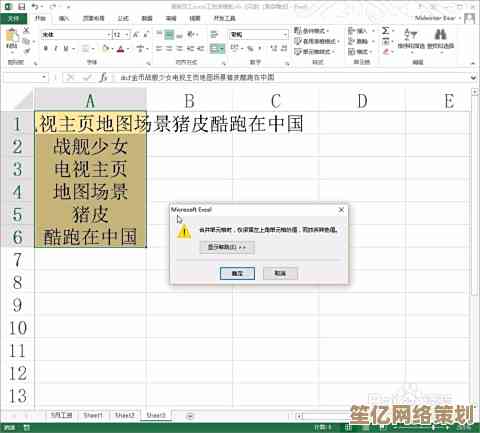
本文由雪和泽于2025-10-19发表在笙亿网络策划,如有疑问,请联系我们。
本文链接:http://www.haoid.cn/wenda/32001.html